win7双击程序提示无法正常工作怎么解决【图文】
时间:2017-05-12 来源:互联网 浏览量:
我们为了操作方便,会将一些使用频率比较高的程序图标放到电脑桌面上,这样双击就可以启动。最近,有Win7系统的用户,就遇到这样的问题,打开软件就提示:该快捷方式所指向的项目已经更改或移动,因此该快捷方式无法正常工作。下面小编就跟大家说说win7双击程序提示无法正常工作怎么解决。

具体步骤如下:
1、首先鼠标右击打不开的快捷方式,选择属性,查看该快捷方式存放路径。
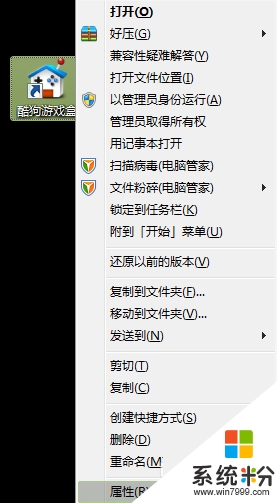
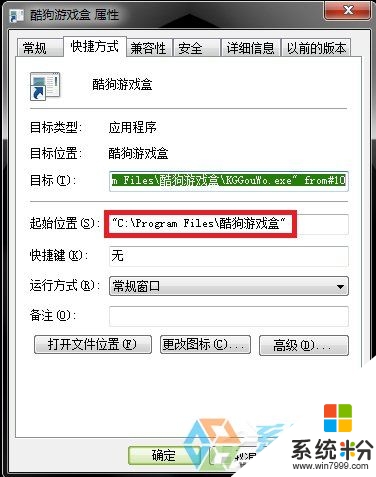
2、根据指示存放路径查找,该应用软件是否保存在正确位置,若未在相关位置找到,说明安装位置已经转移了。若找到了,表明该应用可能已经损坏,需要重新下载安装。
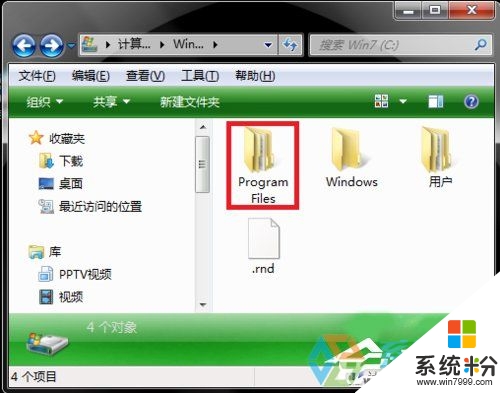
3、有些应用下载容量很大,重新下载很费时间。出现桌面快捷方式打不开,我们可以在电脑其他磁盘找一找。安装包可能是在平时的操作中不小心转移到了其他位置。
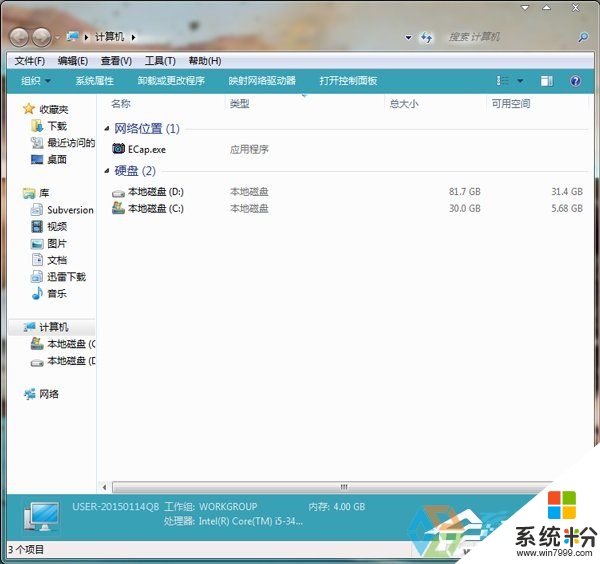
4、例如原本路径指向“C:\Program Files\酷狗游戏盒”的酷狗游戏盒被挪到了D盘,找到后,可以将桌面的快捷方式删了并创建新快捷方式,也可以将安装包移回原来的位置。
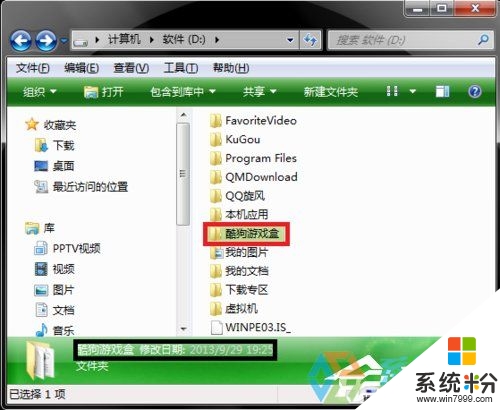
5、如何创建快捷方式呢?先删除桌面上的快捷方式,然后找到安装包并打开,找到图标,选择发送到桌面快捷方式即可。
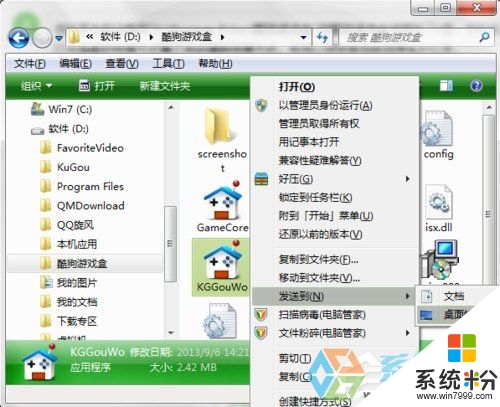
6、新生成的快捷方式路径已经发生变化并能正常打开了。如:目前酷狗游戏盒以指向D:\酷狗游戏盒\KGGouWo.exe了。
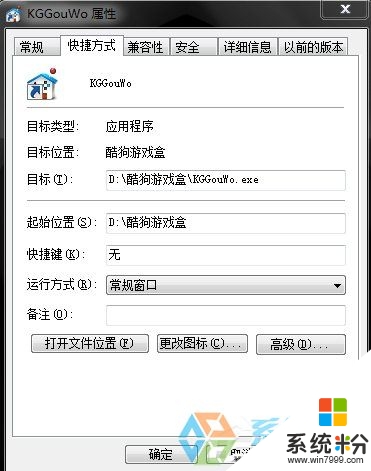
通过上述关于【win7双击程序提示无法正常工作怎么解决】的教程,大家对于设置方法应该都清楚了,希望能帮到有需要的小伙伴。更多的精彩教程欢迎大家上系统粉查看相关的教程。
我要分享:
相关教程
- ·Win7双击软件提示“无法验证创建文件”怎么解决 Win7双击软件提示“无法验证创建文件”的解决方法
- ·win7缩略图无法正常显示该如何解决 win7缩略图无法正常显示该怎么解决
- ·电脑鼠标双击不能打开程序怎么办 win7鼠标双击打不开文件右键打开才行如何解决 电脑鼠标双击不能打开程序怎么办 win7鼠标双击打不开文件右键打开才行怎样解决
- ·win7图片无法正常显示怎么修复|win7解决图片显示不正常的方法
- ·Win7系统双击无法打开文件夹如何解决 鼠标双击无法打开文件夹怎么解决
- ·Win7使用opencv提示“应用程序无法正常启动0xc000007b”的解决方法
- ·win7系统电脑开机黑屏 Windows7开机黑屏怎么办
- ·win7系统无线网卡搜索不到无线网络 Win7电脑无线信号消失怎么办
- ·win7原版密钥 win7正版永久激活密钥激活步骤
- ·win7屏幕密码 Win7设置开机锁屏密码的方法
Win7系统教程推荐
- 1 win7原版密钥 win7正版永久激活密钥激活步骤
- 2 win7屏幕密码 Win7设置开机锁屏密码的方法
- 3 win7 文件共享设置 Win7如何局域网共享文件
- 4鼠标左键变右键右键无法使用window7怎么办 鼠标左键变右键解决方法
- 5win7电脑前置耳机没声音怎么设置 win7前面板耳机没声音处理方法
- 6win7如何建立共享文件 Win7如何共享文件到其他设备
- 7win7屏幕录制快捷键 Win7自带的屏幕录制功能怎么使用
- 8w7系统搜索不到蓝牙设备 电脑蓝牙搜索不到其他设备
- 9电脑桌面上没有我的电脑图标怎么办 win7桌面图标不见了怎么恢复
- 10win7怎么调出wifi连接 Win7连接WiFi失败怎么办
Win7系统热门教程
- 1 笔记本win7系统怎么使用tracert命令
- 2 笔记本win7系统无法关机的原因以及解决方案
- 3 怎么在Win7中创建虚拟的磁盘分区 怎么在Win7中创建虚拟的磁盘分区
- 4win7专业版系统下无线鼠标失灵如何解决 win7专业版系统下无线鼠标失灵怎么解决
- 5去除win7快捷方式上小箭头的方法三则
- 6win7怎么建立局域网 win7建立局域网的方法
- 7win10系统怎么回到win7系统,win10退回win7系统的方法
- 8如何去掉Win7/8/10系统桌面快捷方式小箭头 怎么去掉Win7/8/10系统桌面快捷方式小箭头
- 9虚拟机如何安装win7,虚拟机安装win7图文教程
- 10win7如何更新无线网卡驱动,WiFi开启失败怎么解决 win7如何更新无线网卡驱动,WiFi开启失败的解决方法
最新Win7教程
- 1 win7系统电脑开机黑屏 Windows7开机黑屏怎么办
- 2 win7系统无线网卡搜索不到无线网络 Win7电脑无线信号消失怎么办
- 3 win7原版密钥 win7正版永久激活密钥激活步骤
- 4win7屏幕密码 Win7设置开机锁屏密码的方法
- 5win7怎么硬盘分区 win7系统下如何对硬盘进行分区划分
- 6win7 文件共享设置 Win7如何局域网共享文件
- 7鼠标左键变右键右键无法使用window7怎么办 鼠标左键变右键解决方法
- 8windows7加密绿色 Windows7如何取消加密文件的绿色图标显示
- 9windows7操作特点 Windows 7的特点有哪些
- 10win7桌面东西都没有了 桌面文件丢失了怎么办
